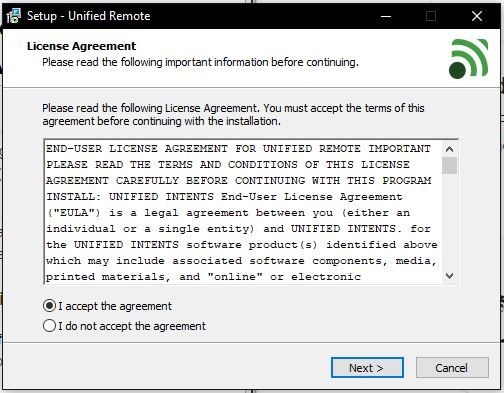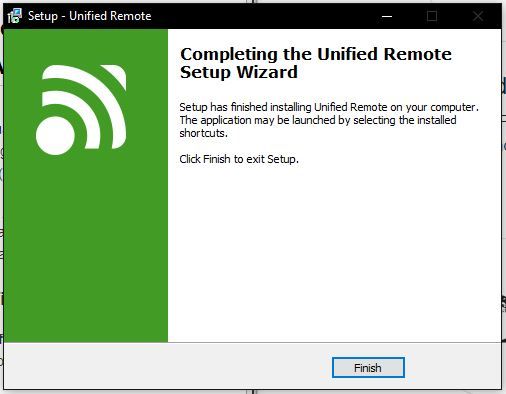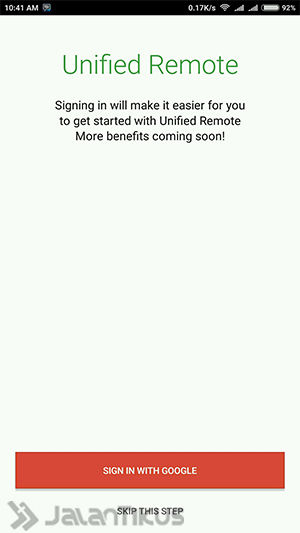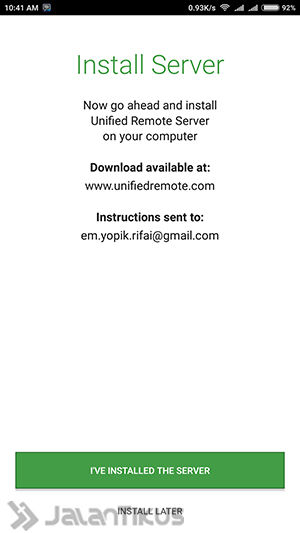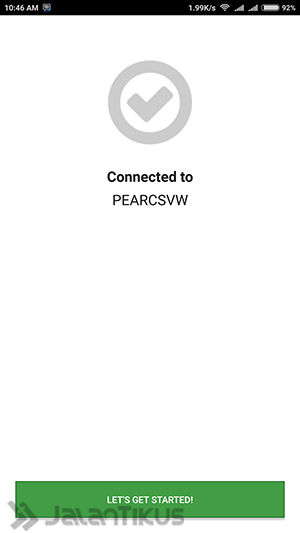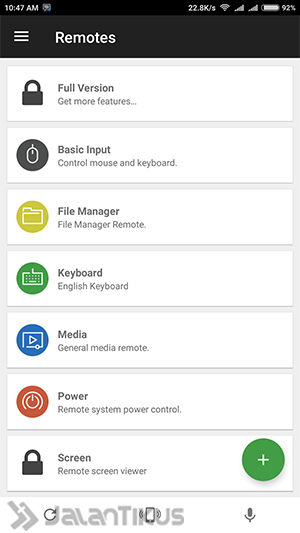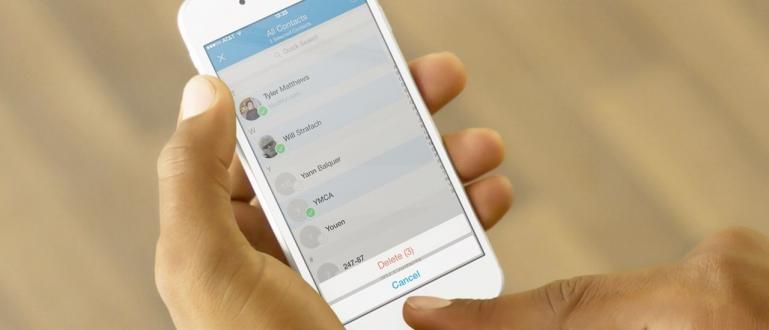யுனிஃபைட் ரிமோட் எனப்படும் இந்த அப்ளிகேஷன் ஆண்ட்ராய்டு வழியாக கம்ப்யூட்டரைக் கட்டுப்படுத்த மட்டும் பயன்படுத்த முடியாது. உங்கள் iOS ஸ்மார்ட்போன் மற்றும் விண்டோஸ் ஃபோனைப் பயன்படுத்தி நேரடியாக ரிமோட் கம்ப்யூட்டரையும் பயன்படுத்தலாம்.
நீங்கள் எப்போதாவது உங்கள் கணினி அல்லது மடிக்கணினியை எளிதாக (ரிமோட்) கட்டுப்படுத்த விரும்பினீர்களா? இப்போது நீங்கள் கவலைப்பட வேண்டியதில்லை, ஸ்மார்ட்போனைப் பயன்படுத்தி உங்கள் கணினியைக் கட்டுப்படுத்த நீங்கள் பயன்படுத்தக்கூடிய Android பயன்பாடு உள்ளது.
பெயரிடப்பட்ட விண்ணப்பம் ஒருங்கிணைந்த ரிமோட் இது ஆண்ட்ராய்டு வழியாக கணினியை கட்டுப்படுத்த மட்டும் பயன்படுத்த முடியாது. உங்கள் iOS ஸ்மார்ட்போன் மற்றும் விண்டோஸ் ஃபோனைப் பயன்படுத்தி நேரடியாக ரிமோட் கம்ப்யூட்டரையும் பயன்படுத்தலாம். எப்படி? முழு விமர்சனம் இதோ.
- இந்த 5 பயன்பாடுகள் மூலம் நீங்கள் ஸ்மார்ட்போனில் இருந்து கணினியை ரிமோட் செய்யலாம்
- தொடாமல் ஸ்மார்ட்போனை எவ்வாறு கட்டுப்படுத்துவது
- மேம்படுத்தபட்ட! இந்தக் கருவி உங்களை கனவுக் கட்டுப்பாட்டில் வைக்கும்
ஒருங்கிணைந்த ரிமோட், ஆண்ட்ராய்டு வழியாக கணினியைக் கட்டுப்படுத்தவும்
ஒருங்கிணைந்த ரிமோட் பிலிப் பெர்க்விஸ்ட் மற்றும் ஜேக்கப் எர்க்லண்ட் ஆகியோரால் உருவாக்கப்பட்ட பயன்பாடாகும். யூனிஃபைட் ரிமோட் அப்ளிகேஷனின் நோக்கம், ஆண்ட்ராய்டிலிருந்து நேரடியாக கணினியை மூடுவதற்கு (ஷட் டவுன்) பயனர்கள் கட்டுப்படுத்துவதை எளிதாக்குவதாகும்.
ஆண்ட்ராய்டில் இருந்து மட்டுமின்றி, iOS சாதனங்கள் வழியாகவும் உங்கள் Windows அல்லது Mac OS கணினியைக் கட்டுப்படுத்தலாம். அதைச் செய்வதற்கான முழுமையான வழிகாட்டி இங்கே:
ஒருங்கிணைந்த ரிமோட்டை எவ்வாறு பயன்படுத்துவது
முதலில் பதிவிறக்கவும் ஒருங்கிணைந்த தொலை சேவையகம் இது உங்கள் கணினி அல்லது மடிக்கணினியில் நிறுவப்படும். நீங்கள் பயன்படுத்தும் இயக்க முறைமையின் படி தேர்வு செய்யவும்:
- ஒருங்கிணைந்த ரிமோட் சர்வர் விண்டோஸ்
- ஒருங்கிணைந்த ரிமோட் சர்வர் Mac OS
- ஒருங்கிணைந்த ரிமோட் சர்வர் லினக்ஸ்
- யூனிஃபைட் ரிமோட் சர்வர் மற்றது
சேவையகம் பதிவிறக்கம் செய்யப்பட்டிருந்தால், உங்கள் கணினி அல்லது மடிக்கணினியில் சேவையகத்தை நிறுவவும்.
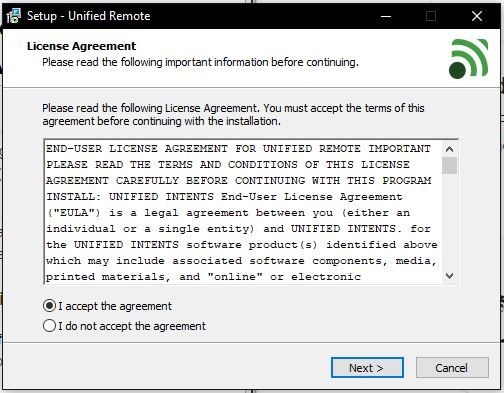
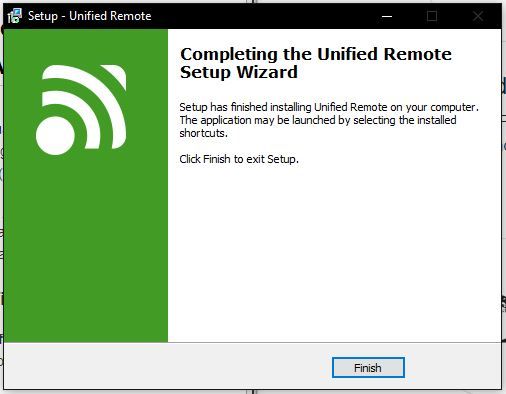
அடுத்து, உங்கள் ஸ்மார்ட்போனில் Unified Remote பயன்பாட்டைப் பதிவிறக்கவும். நீங்கள் பயன்படுத்தும் இயக்க முறைமையின் படி தேர்வு செய்யவும்:
- ஒருங்கிணைந்த ரிமோட் ஆண்ட்ராய்டு
- ஒருங்கிணைந்த தொலைநிலை iPhone & iPad
- ஒருங்கிணைந்த தொலைநிலை விண்டோஸ் தொலைபேசி
பயன்பாட்டைத் திறந்து, Google கணக்கைப் பயன்படுத்தி உள்நுழையவும் அல்லது நீங்கள் தவிர்க்கலாம்
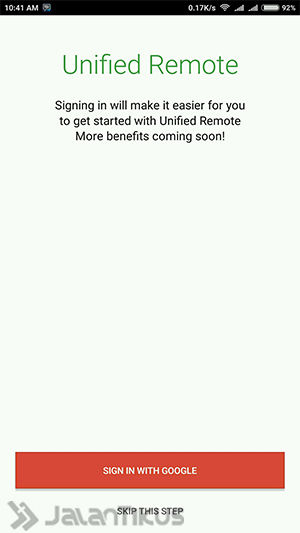
- சேவையகம் ஏற்கனவே நிறுவப்பட்டிருப்பதால், தேர்ந்தெடுக்கவும் நான் சேவையகத்தை நிறுவிவிட்டேன்
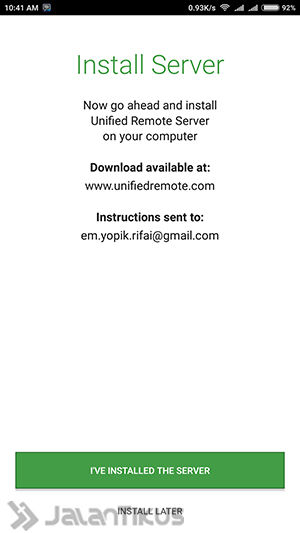
நீங்கள் அதே WiFi நெட்வொர்க்குடன் இணைக்கப்பட்டிருந்தால், சர்வர் தானாகவே எளிதாகக் கண்டறியப்படும்.
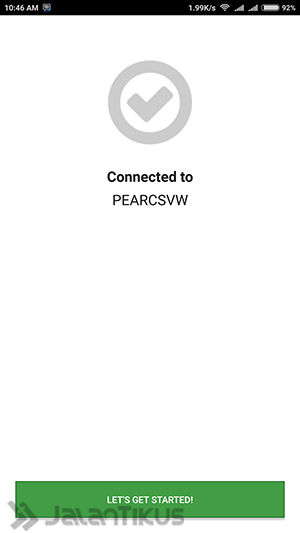
மெனுவை உள்ளிடவும் ரிமோட், நீங்கள் செய்யக்கூடிய பல்வேறு கட்டளைகளை நீங்கள் காணலாம்.
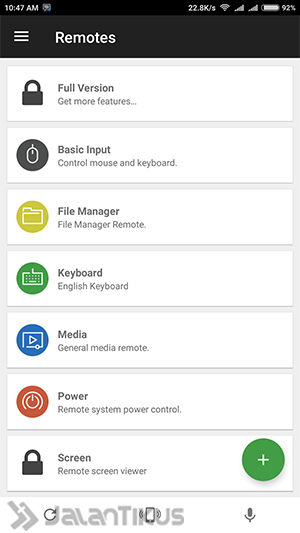
- அடிப்படை உள்ளீடு: ஸ்மார்ட்போன் மூலம் மவுஸ் மற்றும் கீபோர்டை கட்டுப்படுத்த
- கோப்பு மேலாளர்: ஸ்மார்ட்போன் மூலம் கணினியில் உள்ள கோப்புகளை அணுக
- ஊடகம்: ஒலி ஊடகத்தை அமைக்கவும், அடுத்தது, முந்தையது, நிறுத்து, இடைநிறுத்தி விளையாடு.
- சக்தி: ஷட் டவுன், ஸ்லீப், ரீஸ்டார்ட், ஹைபர்னேட் போன்றவற்றுக்கு கணினியைக் கட்டுப்படுத்தவும்.
நீங்கள் குறைவாக உணர்ந்தால், நீங்களும் வாங்கலாம் பிரீமியம் பதிப்பு மேலும் அம்சங்களைப் பெற.
- Unified தவிர, உங்கள் கணினியை தொலைவிலிருந்து கட்டுப்படுத்த நீங்கள் பயன்படுத்தக்கூடிய 5 பயன்பாடுகளும் உள்ளன. பின்வரும் கட்டுரையில் நீங்கள் படிக்கலாம்:
 கட்டுரையைப் பார்க்கவும்
கட்டுரையைப் பார்க்கவும் யுனிஃபைட் ரிமோட் ஆப் மூலம் உங்கள் ஆண்ட்ராய்ட், ஐஓஎஸ் மற்றும் விண்டோஸ் ஃபோன் ஸ்மார்ட்போன்களில் இருந்து உங்கள் கணினியைக் கட்டுப்படுத்த இது எளிதான வழியாகும். உங்களுக்கு வேறு வழி இருந்தால், கருத்துகள் நெடுவரிசையில் பகிர்ந்து கொள்ள மறக்காதீர்கள். நல்ல அதிர்ஷ்டம்!
மேலும் தொடர்புடைய கட்டுரைகளைப் படிக்கவும் கணினி அல்லது பிற சுவாரஸ்யமான இடுகைகள் எம் யோபிக் ரிஃபாய்.